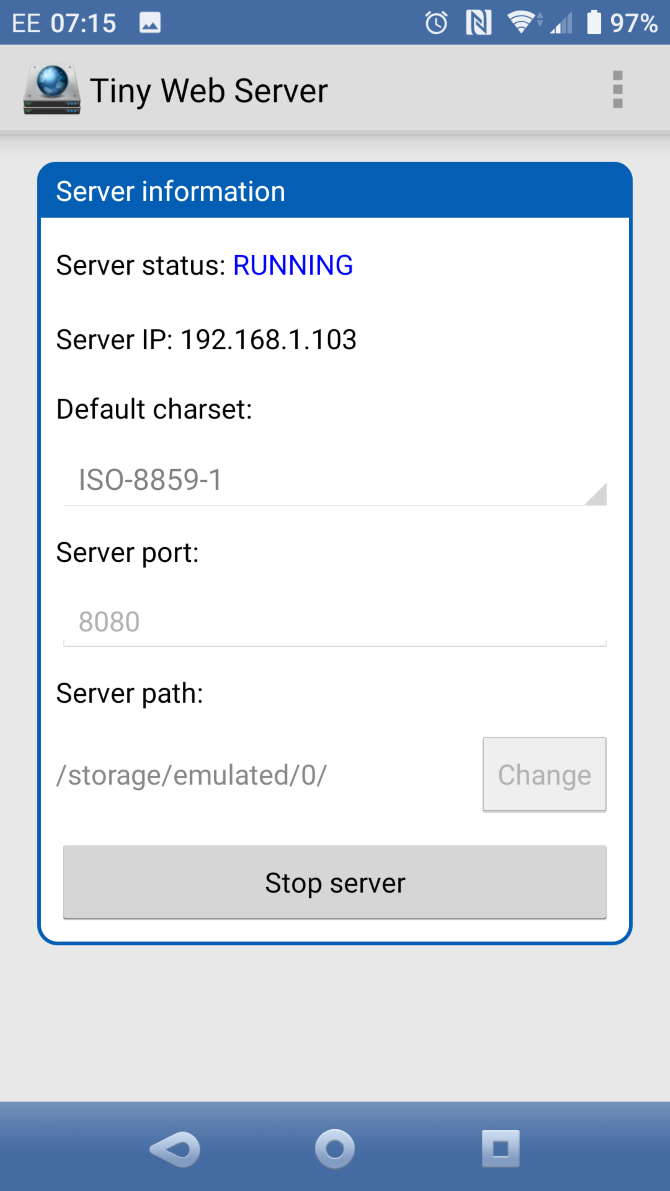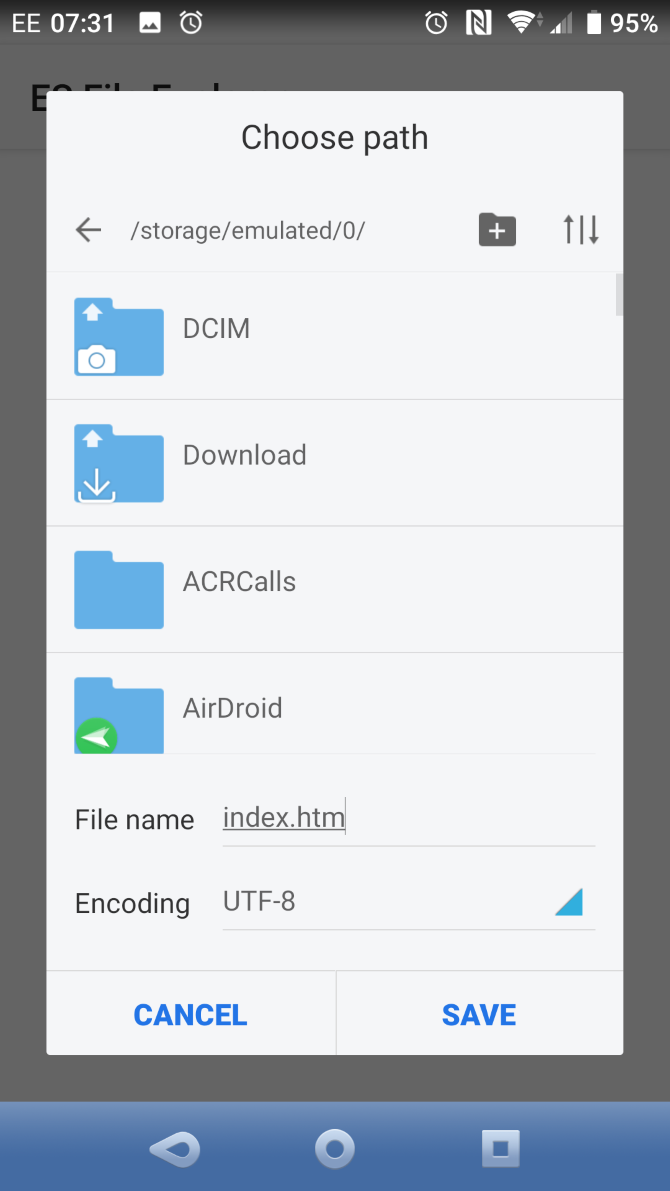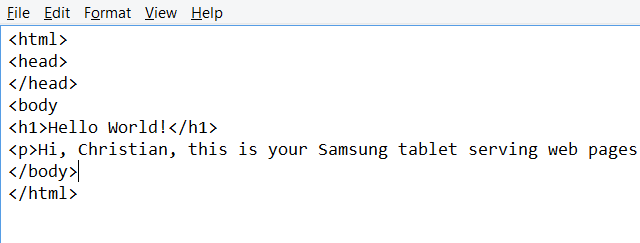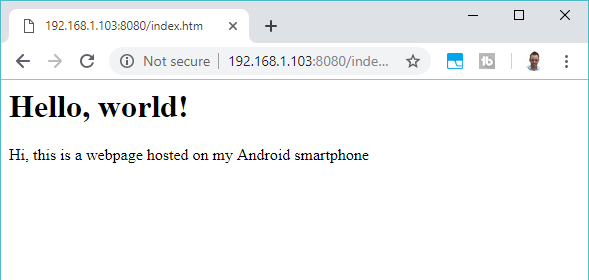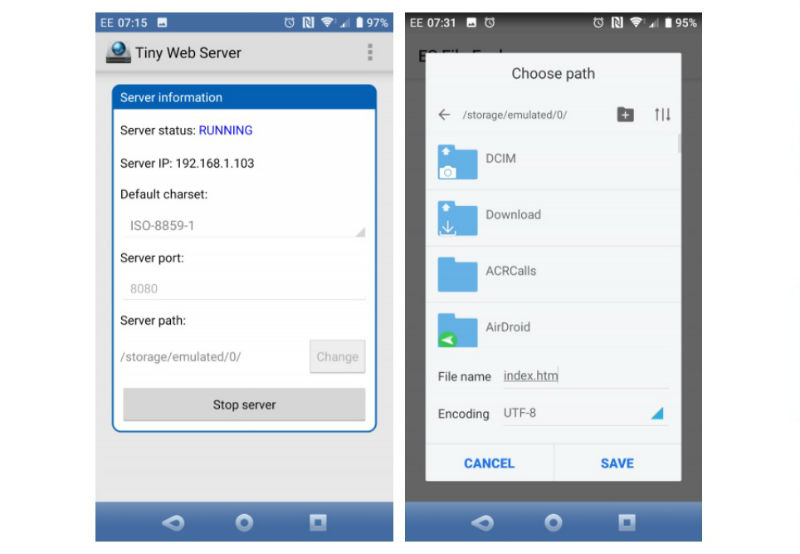- Как превратить смартфон на Android в веб-сервер
- Android: недорогой веб-сервер у вас в кармане
- Шаг 1: Установите Tiny Web Server для Android
- Шаг 2: Настройте Tiny Web Server
- Шаг 3: Добавьте Index.html на Tiny Web Server
- Как люди посещают страницы вашего веб-сервера Android?
- Построение веб-сервера Android
- Как превратить устройство Android в веб-сервер
- Шаг 1: Установите Tiny Web Server для Android.
- Шаг 2: Настройка Tiny Web Server
- Шаг 3: Добавить Index.html на Tiny Web Server
- Респект за пост! Спасибо за работу!
- Как запустить веб-сервер на Android
- Установите Tiny Web Server для Android
- Настройте Tiny Web Server
- Загрузите Index.html на Tiny Web Server
- Просмотр страниц вашего веб-сервера на Android
- Дополнительные материалы:
- 1 Comment
Как превратить смартфон на Android в веб-сервер
Нужно маломощное устройство для запуска вашего сайта? Хотите освободить место, занимаемое вашим веб-сервером? Хотели бы вы поделиться информацией с людьми, друзьями или публикой, но у вас нет средств для запуска полномасштабного веб-сервера?
Или вы можете разместить свою веб-страницу, используя смартфон или планшет на Android. Вот как можно создать простой веб-сервер Android.
Android: недорогой веб-сервер у вас в кармане
Веб-сайтам не нужны дорогие серверы. Сейчас мы находимся на этапе, когда вы можете разместить на скромном устройстве динамический веб-сайт, управляемый базой данных.
Например, вы можете использовать стандартный настольный ПК или ноутбук. Но так как это занимает много места, вы можете сократить еще больше.
Это немедленно снимает ваши расходы на хостинг. Если количество просмотров страниц низкое, вы должны обнаружить, что ваш сайт работает без блокировки устройства (хотя вы не должны ожидать многозадачности во время работы сайта!).
Шаг 1: Установите Tiny Web Server для Android
Для Android доступны различные серверные приложения. Однако многие из них устарели и предназначены для более старых версий Android (таких как PAW Server).
Мы используем Tiny Web Server для этого урока. При этом мы загрузим основной файл index.html и перейдем к нему с ПК в той же сети, чтобы проиллюстрировать использование Android в качестве веб-сервера.
Подобные приложения основаны на тех же принципах. В основном, те же концепции и процессы необходимы для предоставления веб-страницы браузеру для просмотра.
Скачать: Tiny Web Server для Android (бесплатно)
Шаг 2: Настройте Tiny Web Server
Этот инструмент очень упрощенный способ подачи контента с вашего телефона. Тем не менее, он позволяет вам получить доступ к файлам удаленно. Например, вы можете просматривать память телефона из веб-браузера вашего компьютера, если оба находятся в одной сети.
Из-за этой простоты в Tiny Web Server нет возможности настройки. Это означает, что вы не можете принудительно установить его по умолчанию в файл index.html.
После установки Tiny Web Server запустите приложение. На главном экране у вас есть опция Изменить путь к серверу, что полезно, если вы хотите указать каталог для хранения ваших веб-файлов.
Вы также можете указать кодировку по умолчанию (полезно, если у вас нет сайта на английском языке) или порт сервера.
Шаг 3: Добавьте Index.html на Tiny Web Server
Чтобы использовать Tiny Web Server для обслуживания веб-страниц, вам нужно создать файл index.html и загрузить его в нужную папку. Вы можете сделать это на своем рабочем столе, используя текстовый редактор, например Notepad ++, или на Android, используя HTML или текстовый редактор.
Скопируйте файл в нужный каталог (через USB или с помощью файлового менеджера Android) на устройстве Android. На Android переместите файл в /storage/emulated/0.
Если вы копируете файл через USB на телефон, перейдите к хранилищу телефона в диспетчере файлов. Местоположением по умолчанию должен быть эмулируемый подкаталог. Скопируйте файл HTML в этот каталог, затем безопасно отключите устройство.
После того, как файл скопирован на Android, откройте Tiny Web Server и нажмите «Запустить сервер». Перейдите в своем браузере к URL-адресу по умолчанию, добавив /index.html в конец.
Поздравляем, вы превратили свое Android-устройство в простой веб-сервер! Конечно, показанный пример является чрезвычайно простым и не имеет стиля. К счастью, легко добавить CSS с помощью обычной инструкции в файле HTML. Мы рассмотрели некоторые основы CSS если вы новичок. Лучше всего, вы все еще можете использовать свой телефон или планшет в обычном режиме во время хостинга сайта.
Как люди посещают страницы вашего веб-сервера Android?
Не имеет значения, размещаете ли вы свой сайт на смартфоне, планшете или даже на Android-телевизоре.
Какое бы устройство Android вы не выбрали, при использовании вместе с клиентом динамического обновления DNS (из них No-IP.com имеет приложение для Android), вы сможете обслуживать веб-страницы на компьютерах вне домашней или корпоративной сети. Эти приложения связывают динамический IP-адрес вашего устройства с выделенным URL-адресом через устанавливаемое клиентское приложение.
Как люди посещают страницы вашего веб-сервера Android?
Не имеет значения, размещаете ли вы свой сайт на смартфоне, планшете или даже на Android-телевизоре.
Какое бы устройство Android вы не выбрали, при использовании вместе с клиентом динамического обновления DNS (из них No-IP.com имеет приложение для Android), вы сможете обслуживать веб-страницы на компьютерах вне домашней или корпоративной сети. Эти приложения связывают динамический IP-адрес вашего устройства с выделенным URL-адресом через устанавливаемое клиентское приложение.
Построение веб-сервера Android
Мы рассмотрели основные этапы создания веб-сервера на платформе Android. На случай, если вы их пропустили, давайте напомним себе.
- Убедитесь, что ваше Android-устройство подключено к сети
- Установите Tiny Web Server
- Создать HTML-файл (ы)
- Загрузите файл (ы) на ваше устройство Android
- Запустите Tiny Web Server
Если веб-сайт относительно простой, вы можете использовать свое Android-устройство в качестве хоста и сэкономить деньги на питании дорогого сервера. Точно так же вы можете повторно использовать пространство, используемое сервером или ПК, работающим в качестве веб-сервера. Возможно, вы можете использовать сервер для других целей.
В Android создание веб-сервера — это всего лишь один из вариантов. Взгляните на некоторые более полезные способы использования старого смартфона.
Источник
Как превратить устройство Android в веб-сервер
Как превратить устройство Android в веб-сервер
Расскажу, как построить на любом устройстве с Android простейший веб-сервер.
Шаг 1: Установите Tiny Web Server для Android.
Для Android доступны различные серверные программные приложения. Однако многие из них устарели и предназначены для более старых версий ОС (например, PAW Server).
Мы используем Tiny Web Server. С помощью этого приложения мы загрузим базовый файл index.html и перейдем к нему с компьютера в той же сети, чтобы проиллюстрировать использование Android в качестве веб-сервера.
Скачать: Tiny Web Server для Android (бесплатно)
Шаг 2: Настройка Tiny Web Server
Этот инструмент позволяет очень просто передавать контент с телефона и получать удаленный доступ к файлам. Например, можно просматривать содержимое памяти телефона с помощью веб-браузера компьютера, если оба устройства находятся в одной и той же сети.
Из-за этой простоты нет возможности настройки Tiny Web Server. Это означает, что вы не можете заставить его использовать файл index.html по умолчанию. Тем не менее, это незначительное неудобство.
После установки Tiny Web Server запустите приложение. На главном экране у вас есть опция Изменить путь к серверу, которая полезна, если вы хотите указать каталог для хранения ваших веб-файлов.
Вы также можете указать кодовую страницу по умолчанию (полезна, если вы не размещаете англоязычный сайт) или порт сервера.
Шаг 3: Добавить Index.html на Tiny Web Server
Чтобы использовать Tiny Web Server для обслуживания веб-страниц, вам необходимо создать файл index.html и загрузить его в нужную папку. Это делается на компьютере с помощью текстового редактора типа Notepad+++.
Скопируйте файл в предпочитаемый каталог (через USB-порт или файловый менеджер Android) на устройство в /storage/emulated/0.
Скопировав файл на Android, откройте Tiny Web Server и нажмите Запустить сервер. Перейдите в браузере на URL-адрес по умолчанию, добавив /index.html в конец страницы.
Поздравляю, вы превратили ваше Android устройство в простой веб-сервер!
Спасибо, что читаете! Подписывайтесь на мои каналы в Telegram, Яндекс.Мессенджере и Яндекс.Дзен. Только там последние обновления блога и новости мира информационных технологий.
Респект за пост! Спасибо за работу!
Хотите больше постов? Узнавать новости технологий? Читать обзоры на гаджеты? Для всего этого, а также для продвижения сайта, покупки нового дизайна и оплаты хостинга, мне необходима помощь от вас, преданные и благодарные читатели. Подробнее о донатах читайте на специальной странице.
Заранее спасибо! Все собранные средства будут пущены на развитие сайта. Поддержка проекта является подарком владельцу сайта.
Источник
Как запустить веб-сервер на Android
Нужно маломощное устройство для запуска вашего сайта? Или вы хотите поделиться информацией с людьми, но у вас нет средств для запуска полномасштабного веб-сервера? Вы можете разместить свою веб-страницу с помощью Android смартфона или планшета. Мы расскажем, как можно создать простой веб-сервер на Android.
Вообще то, веб-сайтам не нужны дорогие серверы; им даже не нужны недорогие серверы. Сегодня, вы можете разместить на небольшом устройстве динамический веб-сайт с базой данных. Например, вы можете использовать стандартный настольный ПК или ноутбук. Но так как он занимает много места, вы можете пойти еще дальше. Мы уже рассказывали, как можно использовать Raspberry Pi в качестве сервера, и таким же образом можно использовать смартфон или планшет на Android. Это не требует каких-либо затрат на хостинг и дополнительное сетевое или серверное оборудование. Если количество просмотров страниц вашего веб-ресурса мало, вы сможете использовать ваш смартфон, с минимальной дополнительной нагрузкой.
Установите Tiny Web Server для Android
Для Android доступны различные серверные приложения. Однако многие из них устарели и предназначены для более старых версий Android. Мы используем приложение Tiny Web Server. На наш сервер мы загрузим основной файл index.html и откроем его в браузере на ПК в той же сети, чтобы проиллюстрировать использование Android в качестве веб-сервера.
Все подобные приложения основаны на тех же принципах. В основном, те же концепции и процессы необходимы для отображения веб-страницы в браузере.
Настройте Tiny Web Server
Приложение предоставляет очень упрощенный способ передачи контента с вашего телефона. Тем не менее, он позволяет вам получить доступ к файлам удаленно. Например, вы можете просматривать память телефона из веб-браузера вашего ПК, если оба находятся в одной сети. Из-за этой простоты, в Tiny Web Server нет возможности настройки. Это означает, что вы не можете установить по умолчанию, принудительное открытие файла index.html.
После установки Tiny Web Server запустите приложение. На главном экране у вас есть опция Изменить путь к серверу, что полезно, если вы хотите указать каталог для хранения ваших веб-файлов.
Вы также можете указать кодировку по умолчанию (полезно, если у вас сайта на русском языке) или порт сервера.
Загрузите Index.html на Tiny Web Server
Чтобы использовать Tiny Web Server для обслуживания веб-страниц, вам нужно создать файл index.html и загрузить его в нужную папку. Вы можете сделать это на своем десктопе, используя текстовый редактор, например Notepad ++, или на Android, используя HTML или текстовый редактор.
Скопируйте файл в нужный каталог (через USB или с помощью файлового менеджера Android) на устройстве Android. На Android переместите файл в папку /storage/emulated/0. Если вы копируете файл через USB на телефон, перейдите в хранилище вашего телефона в диспетчере файлов. Место для размещения файлов, по умолчанию, должно быть эмулированным подкаталогом. Скопируйте ваш HTML файл в этот каталог, а затем безопасно отключите устройство.
После копирования файла на Android откройте Tiny Web Server и нажмите «Запустить сервер». Перейдите в своем браузере к URL-адресу по умолчанию, добавив /index.html в конец.
Поздравляем, вы превратили свое Android-устройство в простой веб-сервер!
Просмотр страниц вашего веб-сервера на Android
Не имеет значения, размещаете ли вы свой веб-сайт на смартфоне, планшете или даже на Android-телевизоре. Какое бы устройство Android вы ни выбрали, при использовании в сочетании с клиентом динамического обновления DNS (кстати, No-IP.com имеет приложение для Android), вы сможете обслуживать веб-страницы на компьютерах вне домашней или корпоративной сети. Эти приложения связывают динамический IP-адрес вашего устройства с выделенным URL-адресом через устанавливаемое клиентское приложение.
Дополнительные материалы:
- Веб-приложения для iPhone В течение первого года существования iPhone App Store еще не существовало, как и дополнительных программ и способов расширения возможностей и телефона (по меньшей мере без его взлома). Единственный глоток свободы,…
- Мобильные телефоны и QR-коды Прежде всего, давайте начнем с самых основных концепции: что такое QR-код? QR является аббревиатурой от англ. quick response — «быстрый отклик». QR-код на самом деле довольно старая технология, появившаяся в Японии…
- Реселлинг хостинга Научиться перепродавать веб-хостинг не так сложно, как может показаться на первый взгляд. Независимо от того, хотите ли вы разместить веб-сайты своих клиентов или построить свой собственный бизнес веб-хостинга — схема…
- Недостатки ноутбуков Mac Ноутбук Mac это портативный компьютер производства компании Apple Computer. Модельная линия включает в себя ноутбуки Mac Macbook, Macbook Pro и Macbook Air. Это одни из самых популярных ноутбуков в в…
- Кто такой регистратор домена? Рассказываем для начинающих Что такое регистратор доменов? Простыми словами регистратор доменов поможет вам приобрести собственное доменное имя и управлять им. Доменное имя — это адрес, который веб-сайт использует в Интернете. Например, у нас…
1 Comment
Причина Angroid4.4 Tesla 5.0 EVO не включается на малом питании а должен высветить Логотип влагу не носили и не уронили такая морока не понятная
Источник